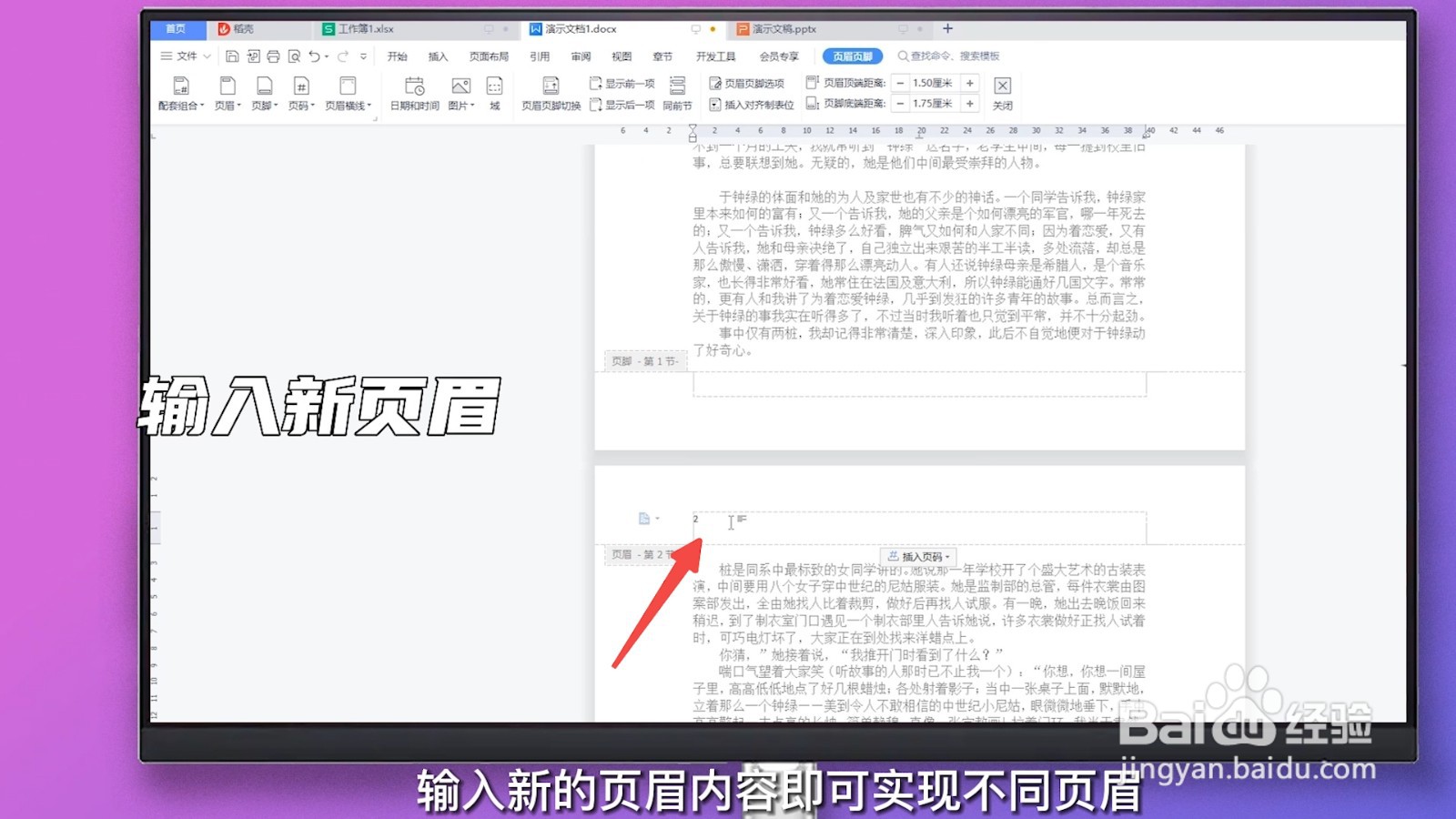1、选择插入点打开Word文档,将光标定位在需要修改页眉的页面最后。

2、选择插入点击上方工具栏中的插入选项。

3、选择连续分节符点击插入栏下的分页按钮的下拉箭头,选择连续分节符。

4、输入页眉内容双击需要页面顶部,进入“编辑页眉”界面,在页眉处输入要添加的页眉内容。

5、取消同前节点击下一页页眉编辑处,在上方页眉和页脚工具栏中,点击关闭同前节按钮。

6、输入新页眉输入新的页眉内容即可实现不同页眉。后续页眉更改重复上述操作即可。
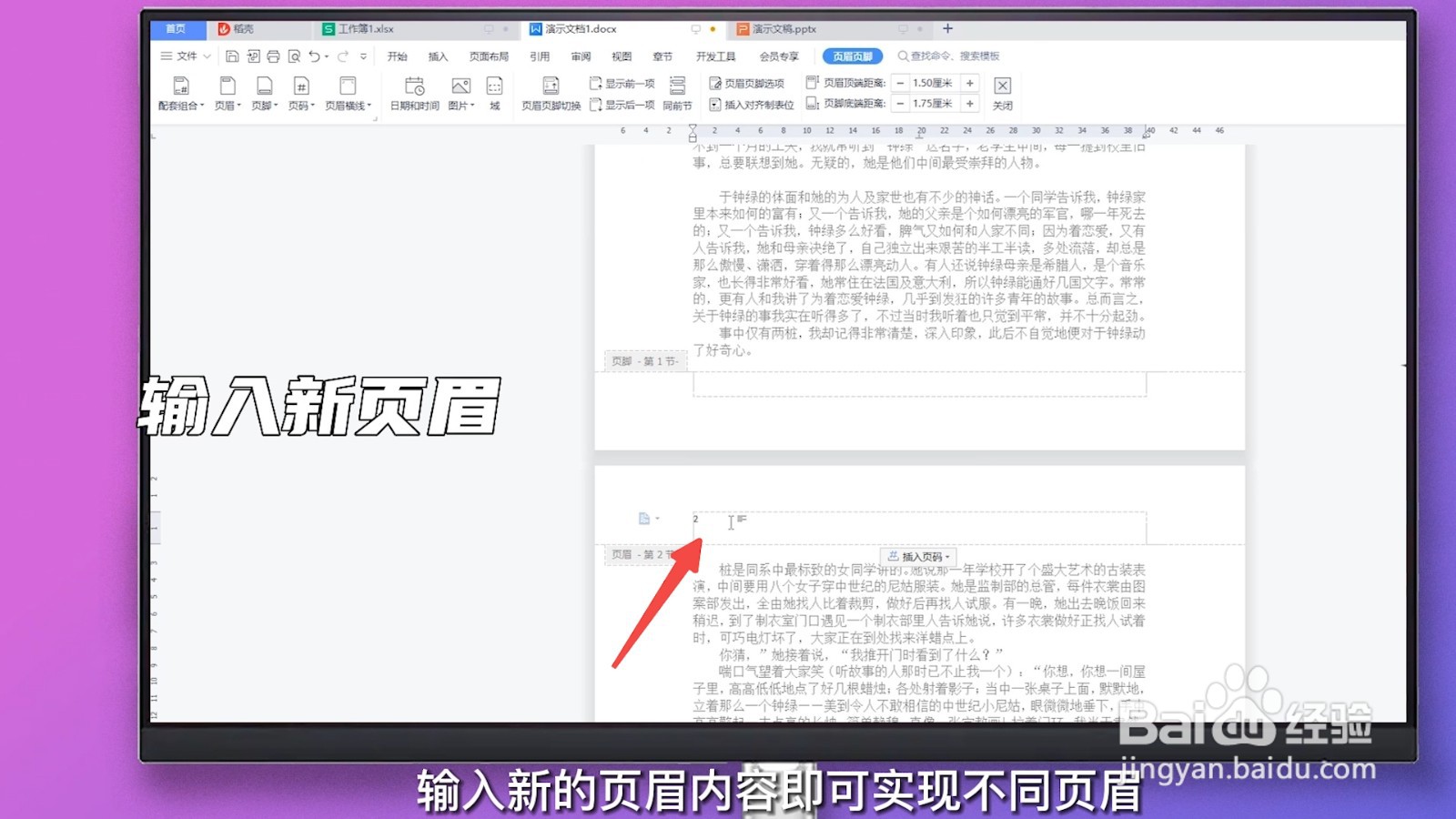
时间:2024-10-13 13:30:14
1、选择插入点打开Word文档,将光标定位在需要修改页眉的页面最后。

2、选择插入点击上方工具栏中的插入选项。

3、选择连续分节符点击插入栏下的分页按钮的下拉箭头,选择连续分节符。

4、输入页眉内容双击需要页面顶部,进入“编辑页眉”界面,在页眉处输入要添加的页眉内容。

5、取消同前节点击下一页页眉编辑处,在上方页眉和页脚工具栏中,点击关闭同前节按钮。

6、输入新页眉输入新的页眉内容即可实现不同页眉。后续页眉更改重复上述操作即可。